使用过演示文稿的朋友们都知道,常常会在幻灯片的内容上使用超链接可以快速翻到需要的那一页幻灯片。下面小编就来告诉大家如何在WPS演示中使用超链接的命令,一起来看看吧。新建默认模板wps演示文稿,内容版式为空白版式。单击在线素材中的目录项,单击目录选项卡,选中其中一种目录,右击选择快捷菜单中的“插入&rd......
WPS PPT调整行间距与段落间距操作教程
WPS教程
2021-11-13 11:28:30
在幻灯片当中,我们通常会添加各种文字与图形,当在幻灯片里输入多段文字的时候,如果感觉文字行距过于拥挤,看不清楚,该如何在PPT演示文稿当中增大行间距与段落间距呢,今天我们就来教大家这个小技巧,具体怎么操作呢,一起来学习一下吧。
首先,我们在PPT幻灯片当中输入或复制一段文字,如下图所示。
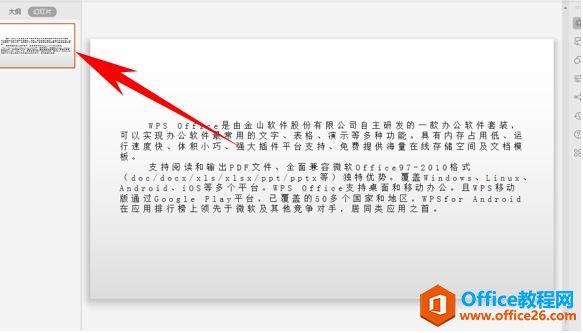
选中文本框,单击工具栏文本工具下的快捷键段落,位置如下图所示。
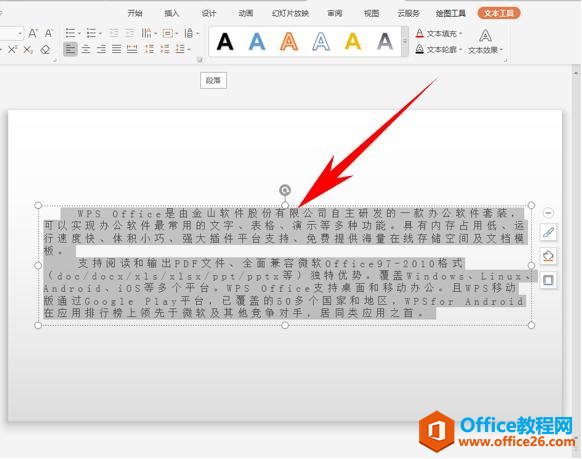
弹出段落的对话框,在间距下选择行距,在下拉菜单下可以选择需要的段落间距,如下图我们选择1.5倍行距,单击确定。
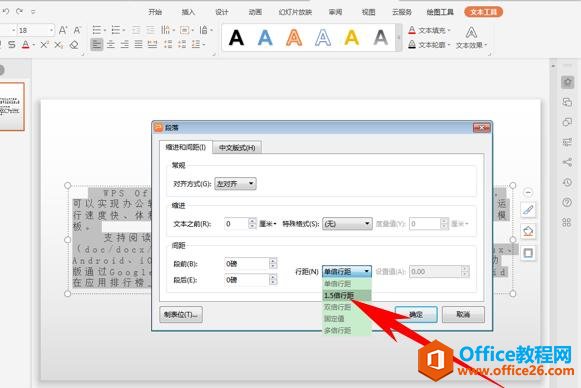
如下图所示,文字的行间距就已经变大了许多,如果我们想要改变段落间距,可以单击工具栏文本工具下的增大段落间距或者减少段落间距,从而改变两段之间的间距。
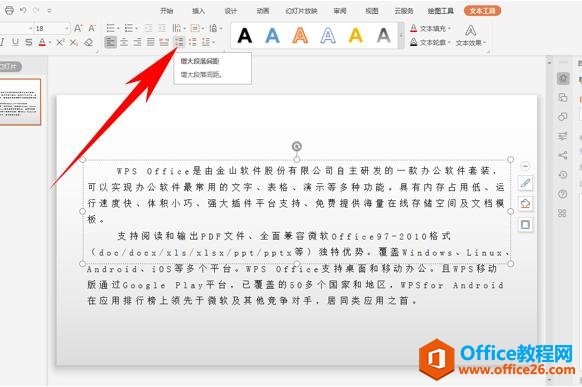
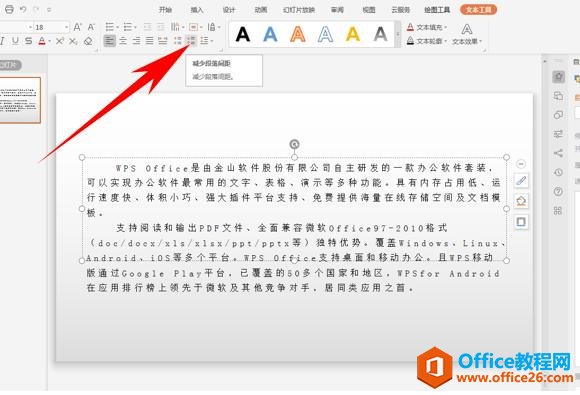
标签: PPT调整行间距与段落间距
相关文章





